Backup e ripristino dei contenuti – Sony XPeria XZ F8331 Manuale d'uso
Pagina 46
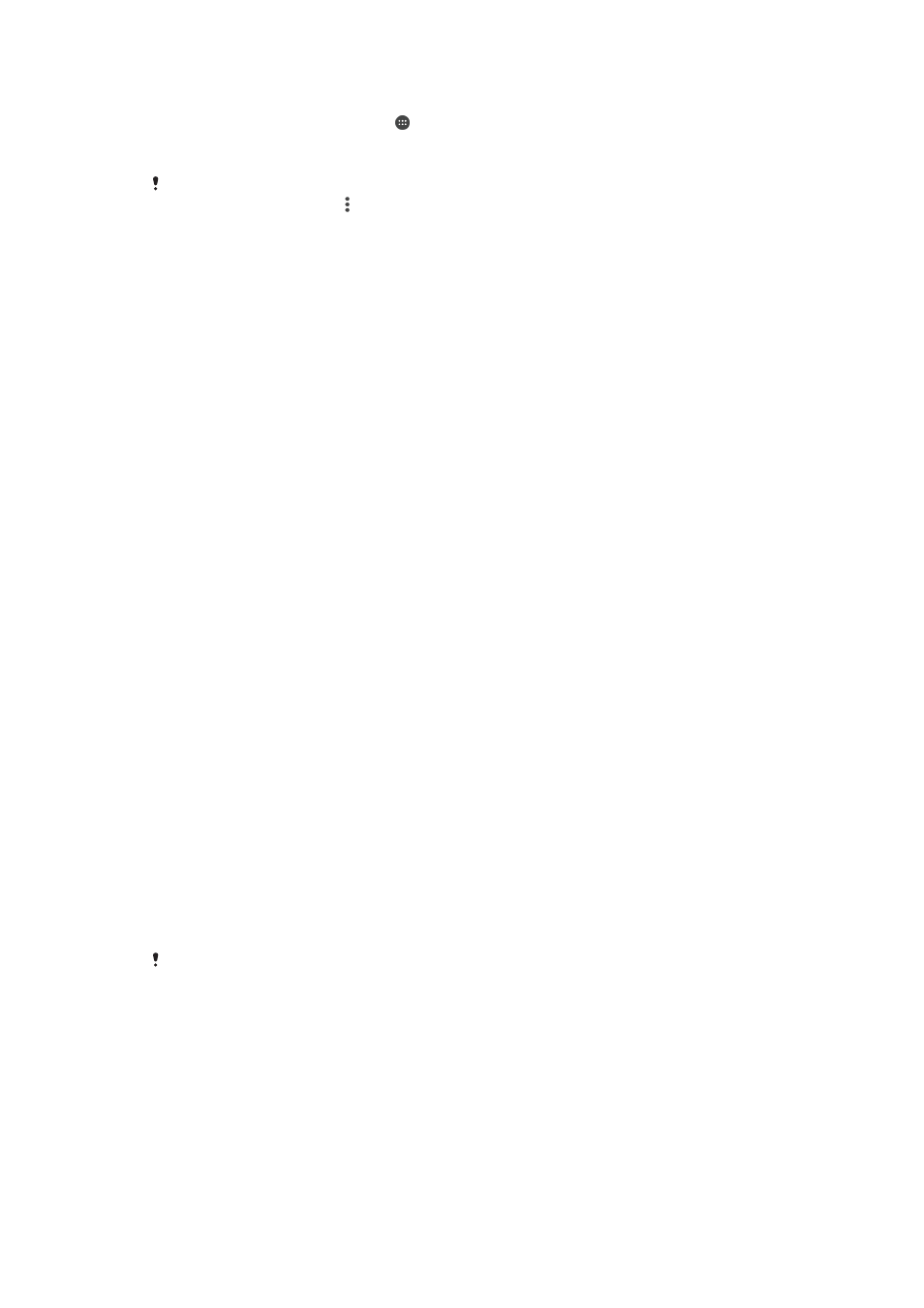
Per abilitare o disabilitare Smart cleaner
1
Dalla
Schermata Home, sfiorare .
2
Trovare e sfiorare
Impostazioni > Archiviazione e memoria.
3
Sfiorare lo slider accanto a
Cancellazione intelligente.
È anche possibile modificare, copiare o eliminare manualmente i file in
Impostazioni >
Archiviazione e memoria > > Avanzate > Archiviazione > Esplora
Backup e ripristino dei contenuti
Generalmente, foto, video o altri contenuti personali non dovrebbero essere salvati
esclusivamente sulla memoria interna del dispositivo. In caso di smarrimento, danno o
furto del dispositivo, i dati presenti sulla memoria interna non potranno essere ripristinati.
È opportuno utilizzare il software Xperia™ Companion per eseguire backup e salvare i
dati su un dispositivo esterno, in tutta sicurezza. Questo metodo è consigliato soprattutto
quando si installa una nuova versione di Android nel dispositivo.
Si consiglia di utilizzare l'applicazione Backup e ripristino di Xperia™ per eseguire il
backup prima di procedere con un ripristino dei dati di fabbrica. Grazie a questa
applicazione è possibile eseguire il backup dei dati in un account online, in una scheda
SD o in un dispositivo di memoria USB esterno connesso al dispositivo tramite un
adattatore USB Host:
Con l'applicazione Backup e ripristino di Google, è possibile eseguire il backup dei dati
su un server Google.
Backup dei dati su un computer
Utilizzare il software Xperia™ Companion per eseguire il backup dei dati del dispositivo
su un PC o computer Apple
®
Mac
®
. È possibile eseguire il backup dei seguenti tipi di
dati:
•
Contatti e registri chiamate
•
SMS
•
Calendario
•
Impostazioni
•
File multimediali come musica e video
•
Foto e immagini
Per eseguire il backup dei dati utilizzando un computer
1
Sbloccare lo schermo del dispositivo e collegarlo al computer tramite un cavo
USB Type-C™.
2
Aprire Xperia™ Companion sul computer, se non viene avviato automaticamente.
Dopo qualche momento, il computer rileva il dispositivo. Accertarsi di selezionare
la modalità
Trasferire file sul dispositivo in uso.
3
Aprire il software Xperia™ Companion sul computer e fare clic su
Backup nella
schermata principale.
4
Seguire le istruzioni sullo schermo per eseguire il backup dei dati dal proprio
dispositivo.
Se Xperia™ Companion non è installato, verrà richiesto di installarlo al collegamento del
dispositivo al computer.
46
Questa è una versione Internet della pubblicazione. © Stampato per un uso privato.